您现在的位置是:网站首页> 编程资料编程资料
HTML5 Canvas实现放大镜效果示例canvas离屏技术与放大镜实现代码示例Canvas实现放大镜效果完整案例分析(附代码)
![]() 2023-10-11
408人已围观
2023-10-11
408人已围观
简介 这篇文章主要介绍了HTML5 Canvas实现放大镜效果示例,文中通过示例代码介绍的非常详细,对大家的学习或者工作具有一定的参考学习价值,需要的朋友们下面随着小编来一起学习学习吧
图片放大镜效果

原理
首先选择图片的一块区域,然后将这块区域放大,然后再绘制到原先的图片上,保证两块区域的中心点一致, 如下图所示:
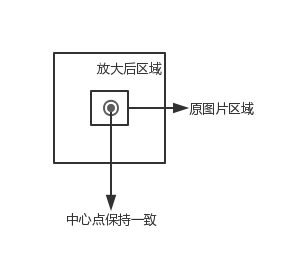
初始化
获得 canvas 和 image 对象,这里使用
var canvas = document.getElementById("canvas"); var context = canvas.getContext("2d"); var img = document.getElementById("img");设置相关变量
// 图片被放大区域的中心点,也是放大镜的中心点 var centerPoint = {}; // 图片被放大区域的半径 var originalRadius = 100; // 图片被放大区域 var originalRectangle = {}; // 放大倍数 var scale = 2; // 放大后区域 var scaleGlassRectangle画背景图片
function drawBackGround() { context.drawImage(img, 0, 0); }计算图片被放大的区域的范围
这里我们使用鼠标的位置作为被放大区域的中心点(放大镜随着鼠标移动而移动),因为 canvas 在画图片的时候,需要知道左上角的坐标以及区域的宽高,所以这里我们计算区域的范围
function calOriginalRectangle(point) { originalRectangle.x = point.x - originalRadius; originalRectangle.y = point.y - originalRadius; originalRectangle.width = originalRadius * 2; originalRectangle.height = originalRadius * 2; }绘制放大镜区域
裁剪区域
放大镜一般是圆形的,这里我们使用 clip 函数裁剪出一个圆形区域,然后在该区域中绘制放大后的图。一旦裁减了某个区域,以后所有的绘图都会被限制的这个区域里,这里我们使用 save 和 restore 方法清除裁剪区域的影响。save 保存当前画布的一次状态,包含 canvas 的上下文属性,例如 style,lineWidth 等,然后会将这个状态压入一个堆栈。restore 用来恢复上一次 save 的状态,从堆栈里弹出最顶层的状态。
context.save(); context.beginPath(); context.arc(centerPoint.x, centerPoint.y, originalRadius, 0, Math.PI * 2, false); context.clip(); ...... context.restore();
计算放大镜区域
通过中心点、被放大区域的宽高以及放大倍数,获得区域的左上角坐标以及区域的宽高。
scaleGlassRectangle = { x: centerPoint.x - originalRectangle.width * scale / 2, y: centerPoint.y - originalRectangle.height * scale / 2, width: originalRectangle.width * scale, height: originalRectangle.height * scale }绘制图片
在这里我们使用 context.drawImage(img,sx,sy,swidth,sheight,x,y,width,height); 方法,将 canvas 自身作为一副图片,然后取被放大区域的图像,将其绘制到放大镜区域里。
context.drawImage(canvas, originalRectangle.x, originalRectangle.y, originalRectangle.width, originalRectangle.height, scaleGlassRectangle.x, scaleGlassRectangle.y, scaleGlassRectangle.width, scaleGlassRectangle.height );
绘制放大边缘
createRadialGradient 用来绘制渐变图像
context.beginPath(); var gradient = context.createRadialGradient( centerPoint.x, centerPoint.y, originalRadius - 5, centerPoint.x, centerPoint.y, originalRadius); gradient.addColorStop(0, 'rgba(0,0,0,0.2)'); gradient.addColorStop(0.80, 'silver'); gradient.addColorStop(0.90, 'silver'); gradient.addColorStop(1.0, 'rgba(150,150,150,0.9)'); context.strokeStyle = gradient; context.lineWidth = 5; context.arc(centerPoint.x, centerPoint.y, originalRadius, 0, Math.PI * 2, false); context.stroke();
添加鼠标事件
为 canvas 添加鼠标移动事件
canvas.onmousemove = function (e) { ...... }转换坐标
鼠标事件获得坐标一般为屏幕的或者 window 的坐标,我们需要将其装换为 canvas 的坐标。getBoundingClientRect 用于获得页面中某个元素的左,上,右和下分别相对浏览器视窗的位置。
function windowToCanvas(x, y) { var bbox = canvas.getBoundingClientRect(); return {x: x - bbox.left, y: y - bbox.top} }修改鼠标样式
我们可以通过 css 来修改鼠标样式
#canvas { display: block; border: 1px solid red; margin: 0 auto; cursor: crosshair; }图表放大镜
我们可能基于 canvas 绘制一些图表或者图像,如果两个元素的坐标离得比较近,就会给元素的选择带来一些影响,例如我们画两条线,一个线的坐标是(200.5, 400) -> (200.5, 200),另一个线的坐标为 (201.5, 400) -> (201.5, 20),那么这两条线几乎就会重叠在一起,如下图所示:

使用图表放大镜的效果

原理
类似于地图中的图例,放大镜使用较为精确的图例,如下图所示:

在放大镜坐标系统中,原始的区域会变大,如下图所示

绘制原始线段
首先创建一个线段对象
function Line(xStart, yStart, xEnd, yEnd, index, color) { // 起点x坐标 this.xStart = xStart; // 起点y坐标 this.yStart = yStart; // 终点x坐标 this.xEnd = xEnd; // 终点y坐标 this.yEnd = yEnd; // 用来标记是哪条线段 this.index = index; // 线段颜色 this.color = color; }初始化线段
// 原始线段 var chartLines = new Array(); // 处于放大镜中的原始线段 var glassLines; // 放大后的线段 var scaleGlassLines; // 位于放大镜中的线段数量 var glassLineSize; function initLines() { var line; line = new Line(200.5, 400, 200.5, 200, 0, "#888"); chartLines.push(line); line = new Line(201.5, 400, 201.5, 20, 1, "#888"); chartLines.push(line); glassLineSize = chartLines.length; glassLines = new Array(glassLineSize); for (var i = 0; i < glassLineSize; i++) { line = new Line(0, 0, 0, 0, i); glassLines[i] = line; } scaleGlassLines = new Array(glassLineSize); for (var i = 0; i < glassLineSize; i++) { line = new Line(0, 0, 0, 0, i); scaleGlassLines[i] = line; } }绘制线段
function drawLines() { var line; context.lineWidth = 1; for (var i = 0; i < chartLines.length; i++) { line = chartLines[i]; context.beginPath(); context.strokeStyle = line.color; context.moveTo(line.xStart, line.yStart); context.lineTo(line.xEnd, line.yEnd); context.stroke(); } }计算原始区域和放大镜区域
function calGlassRectangle(point) { originalRectangle.x = point.x - originalRadius; originalRectangle.y = point.y - originalRadius; originalRectangle.width = originalRadius * 2; originalRectangle.height = originalRadius * 2; scaleGlassRectangle.width = originalRectangle.width * scale; scaleGlassRectangle.height = originalRectangle.height * scale; scaleGlassRectangle.x = originalRectangle.x + originalRectangle.width / 2 - scaleGlassRectangle.width / 2; scaleGlassRectangle.y = originalRectangle.y + originalRectangle.height / 2 - scaleGlassRectangle.height / 2; // 将值装换为整数 scaleGlassRectangle.width = parseInt(scaleGlassRectangle.width); scaleGlassRectangle.height = parseInt(scaleGlassRectangle.height); scaleGlassRectangle.x = parseInt(scaleGlassRectangle.x); scaleGlassRectangle.y = parseInt(scaleGlassRectangle.y); }计算线段在新坐标系统的位置
由原理图我们知道,放大镜中使用坐标系的图例要比原始坐标系更加精确,比如原始坐标系使用 1:100,那么放大镜坐标系使用 1:10,因此我们需要重新计算线段在放大镜坐标系中的位置。同时为了简便,我们将线段的原始坐标进行了转化,减去原始区域起始的x值和y值,即将原始区域左上角的点看做为(0,0)。
function calScaleLines() { var xStart = originalRectangle.x; var xEnd = originalRectangle.x + originalRectangle.width; var yStart = originalRectangle.y; var yEnd = originalRectangle.y + originalRectangle.height; var line, gLine, sgLine; var glassLineIndex = 0; for (var i = 0; i < chartLines.length; i++) { line = chartLines[i]; // 判断线段是否在放大镜中 if (line.xStart < xStart || line.xEnd > xEnd) { continue; } if (line.yEnd > yEnd || line.yStart < yStart) { continue; } gLine = glassLines[glassLineIndex]; sgLine = scaleGlassLines[glassLineIndex]; if (line.yEnd > yEnd) { gLine.yEnd = yEnd; } if (line.yStart < yStart) { gLine.yStart = yStart; } gLine.xStart = line.xStart - xStart; gLine.yStart = line.yStart - yStart; gLine.xEnd = line.xEnd - xStart; gLine.yEnd = line.yEnd - yStart; sgLine.xStart = parseInt(gLine.xStart * scale); sgLine.yStart = parseInt(gLine.yStart * scale); sgLine.xEnd = parseInt(gLine.xEnd * scale); sgLine.yEnd = parseInt(gLine.yEnd * scale); sgLine.color = line.color; glassLineIndex++; } glassLineSize = glassLineIndex; }绘制放大镜中心点
绘制放大镜中心的瞄准器
function drawAnchor() { context.beginPath(); cont
相关内容
- HTML5 图片预加载的示例代码在HTML里加载摄像头的方法基于HTML代码实现图片碎片化加载功能html5用video标签流式加载的实现传统HTML页面实现模块化加载的方法HTML页面缩小后显示滚动条的示例代码h5页面背景图很长要有滚动条滑动效果的实现HTML5实现直播间评论滚动效果的代码html+css实现滚动到元素位置显示加载动画效果
- html2canvas截图空白问题的解决html2canvas生成的图片偏移不完整的解决方法使用html2canvas实现将html内容写入到canvas中生成图片html2 canvas生成清晰的图片实现打印功能html2canvas.js 实现页面截图html2 canvas svg不能识别的解决方案
- html5视频常用API接口的实战示例HTML5拖拽API经典实例详解HTML5页面直接调用百度地图API获取当前位置直接导航目的地的实现代码你不知道的5个HTML5新功能HTML5拖放API实现自动生成相框功能
- Html5页面上如何禁止手机虚拟键盘弹出html5手机键盘弹出收起的处理
- HTML5 body设置自适应全屏HTML页面自适应宽度的table(表格)html5移动端自适应布局的实现HTML5 textarea高度自适应的两种方案关于html选择框创建占位符的问题
- iframe与window.onload如何使用详解遮罩层 + Iframe实现界面自动显示的示例代码通过iframe监听一个DOM元素大小变化关于解决iframe标签嵌套问题的解决方法iframe跨域的几种常用方法跨域修改iframe页面内容详解iframe在移动端的缩放的示例代码web响应式布局中iframe自适应的方法div被iframe遮住的几种情况及解决方法浅谈Iframe网页内部的导航窗口举例讲解HTML中iframe和frame的区别
- HTML5录音实践总结(Preact)HTML5网页录音和上传到服务器支持PC、Android,支持IOS微信功能html5录音功能实战示例详解HTML5 录音的踩坑之旅
- 详解HTML5.2版本带来的修改html5.2 dialog简介详解
- 100floors电梯 第45层 图文攻略_手机游戏_游戏攻略_
- 百万亚瑟王国服妖精战刷够等级送华恋闪卡活动开启_手机游戏_游戏攻略_
点击排行
本栏推荐






